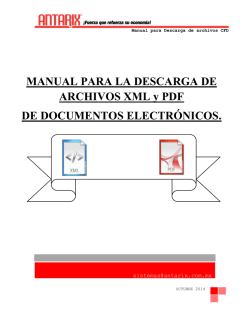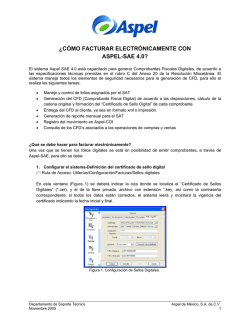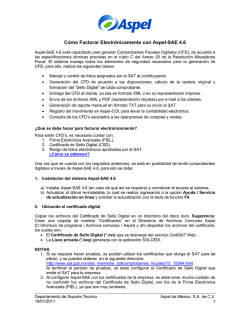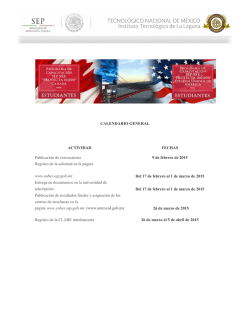Manual de Proveedores Ingreso al Sistema
Manual de Proveedores Instrucciones de uso del sistema de Recepción de Comprobantes Fiscales Digitales de Gobierno del Estado (RCFD). Dirigido a personas físicas o morales que generan facturación electrónica y proveen de bienes y/o servicios a las dependencias de Gobierno del Estado. A continuación se presenta paso por paso el procedimiento para la utilización de las opciones del sistema: Registro de Comprobantes Fiscales Digitales (CFD) Consulta de CFD propios Consulta de CFD de otras sucursales Actualización de Perfil Ingreso al Sistema 1. Ingrese a la página http://www2.ebajacalifornia.gob.mx/ComprobanteFiscal/ Introduzca el Usuario y Contraseña Si aun no cuenta con Usuario y Contraseña solicítela en la opción www.comprasbc.gob.mx . Para darse de alta Página 1 de11 Manual de Proveedores como usuario del sistema, puede utilizar la guía de Registro de Nuevo Usuario. En caso de haberse registrado y no haber confirmado su registro a través del correo electrónico haga clic en la opción y siga las instrucciones. Registro de Nuevo CFD 2. Para registrar un nuevo CFD selecciones la opción Nuevo Comprobante Capture la Descripción Si cuenta con numero de Pedido y/o Contrato regístrelos (estos datos son opcionales) Presionando el botón [Browse o Adjuntar] y elija el CFD (.XML) a registrar desde su disco duro. Si se intenta registrar un archivo con una extensión de nombre distinta a .XML, se presentara la siguiente leyenda “Extensión no válida para un comprobante fiscal.” Haga clic sobre el botón [Almacenar] para cargar el archivo de CFD Si se intenta registrar un archivo XML que no corresponda a un CFD se presentara el siguiente mensaje: En este caso, deberá hacer clic sobre la opción [Regresar] y elegir un archivo correcto. www.comprasbc.gob.mx Página 2 de11 Manual de Proveedores 3. Una vez cargado el archivo de CFD, se muestra una representación preliminar del contenido como se muestra en la imagen. Para ejecutar la validación y registro del CFD presione el icono [Registrar Factura] 4. Una vez que se registre el CFD correctamente, se presentara una confirmación como muestra la imagen Es importante que conserve el número de identificación que asigna el sistema a su CFD (ID Factura), pues con este dato se le dará seguimiento a partir de este momento y para efectos de búsquedas más rápidas en el sistema. Si desea ver el detalle de la factura registrada presione sobre el icono [Ver Detalle de Factura] www.comprasbc.gob.mx Página 3 de11 Manual de Proveedores 5. El detalle de la factura, presenta una representación grafica del contenido del CFD (xml) además de la información asignada por el sistema ID y Estatus En esta consulta es posible Cancelar el CFD, en caso de que haya sido cargado por error, esta acción no elimina el registro, únicamente lo marca con el Estatus de Cancelado y no continuara el flujo de autorización para pago. También se cuenta con la opción [Imprimir Comprobante], esto permite generar una representación grafica del CFD disponible para su impresión. www.comprasbc.gob.mx Página 4 de11 Manual de Proveedores Representación Impresa del CFD 6. La versión para impresión del CFD presenta como marca de agua la leyenda “ESTE DOCUMENTO NO ES VALIDO” y en el encabezado la descripción del documento. www.comprasbc.gob.mx Página 5 de11 Manual de Proveedores Consulta de Comprobantes Propios 7. La opción de [Mis Comprobantes], permite realizar búsquedas sobre los CFD previamente registrados, siga los siguientes puntos para hacer una búsqueda sobre los mismos. Todos los datos en pantalla son parámetros de búsqueda Mientras más datos proporcione para realizar la consulta mayor precisión habrá en el resultado de la búsqueda. www.comprasbc.gob.mx Página 6 de11 Manual de Proveedores 8. Los estatus posibles para los CFD son: Cancelado.- Aquellos que hayan sido registrados y cancelados por el proveedor. En Proceso de Validación.- CFD que han sido registrados pero aun no se ejecuta su proceso de Validación. Invalido.- Son los CFD que no pasaron el proceso de Validación. Repetido.- Son CFD registrados más de una vez. Valido.- Son los CFD que pasaron satisfactoriamente el proceso de Validación y están disponibles para el proceso de selección. Seleccionado.- Son CFD validos que han sido seleccionados por la dependencia correspondiente. Seleccionado para Pago.- Son los CFD seleccionados para pago por el área de Egresos de Gobierno del Estado. 9. Para realizar una búsqueda sobre los CFD previamente registrados utilice la opción “Mis Comprobantes” Como se menciona anteriormente es posible utilizar cualquier dato presentado en pantalla como parámetro de búsqueda, para filtrar el listado de resultados. Como recomendación, utilice el dato del ID para hacer búsquedas más precisas www.comprasbc.gob.mx Página 7 de11 Manual de Proveedores Una vez capturados los parámetros de búsqueda presione el icono buscar 10. El resultado de la búsqueda presentara un listado en la parte inferior de la pantalla con los registros que hayan coincidido con los parámetros de búsqueda. En caso de no encontrar ninguna coincidencia el recuadro mostrara el mensaje “No se encontró información” 11. Para ver el detalle de cada registro haga clic sobre el icono www.comprasbc.gob.mx Página 8 de11 Manual de Proveedores 12. Al presionar el icono de detalle del CFD, se presentara la misma pantalla informativa del CFD vista previamente, con la opción de impresión y cancelar Nota: La opción de [Cancelar Comprobante], únicamente estará disponible si el CFD no ha sido marcado con el estatus SELECCIONADO, por la dependencia. www.comprasbc.gob.mx Página 9 de11 Manual de Proveedores Comprobantes de Otras Sucursales 13. La consulta de [Comprobantes de Otras Sucursales] permite hacer búsquedas sobre comprobantes que hayan sido registrados por un mismo RFC correspondiente a otra sucursal, esta consulta es únicamente informativa y no presenta el detalle del CFD. El objetivo es poder localizar CFD en caso de que exista alguna validación que no permita ingresar alguna factura. www.comprasbc.gob.mx Página 10 de11 Manual de Proveedores Información de Usuario 14. La opción de [Mis Datos] presenta la información del usuario, en esta pantalla es posible cambiar la información del usuario incluyendo la contraseña, a excepción del Usuario y RFC. Los usuarios registrados en el Programa de Impulso a Proveedores del Gobierno del Estado de Baja California, no cuentan con esta opción, ya que los cambios a su cuenta de usuario los deben realizar desde la sección de proveedores en https://www.comprasbc.gob.mx/ Si realiza algún cambio, es necesario presionar el icono [Almacenar] Una vez que salve la información se presentara el siguiente mensaje -Información Almacenada Exitosamente Para terminar la sesión en el sistema, presione el icono [Salir] www.comprasbc.gob.mx Página 11 de11
© Copyright 2026